モジュール番号 3565
困ったときは
ペアリングできない
Q1時計とスマートフォンが一度も接続(ペアリング)できない
機種は対応していますか?
お使いのスマートフォンとOSが対応機種となっているかご確認ください。
対応機種についてはカシオホームページをご覧ください。
CASIO WATCHESをインストールしましたか?
時計と接続するためには、CASIO WATCHESをスマートフォンにインストールする必要があります。
Bluetoothは設定しましたか?
スマートフォンのBluetoothを設定してください。設定方法の詳細についてはスマートフォンの取扱説明書をご覧ください。
iPhoneをお使いの方
「設定」 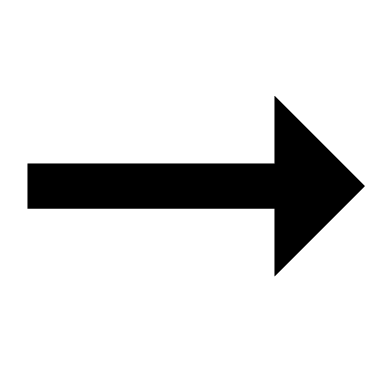 「Bluetooth」
「Bluetooth」 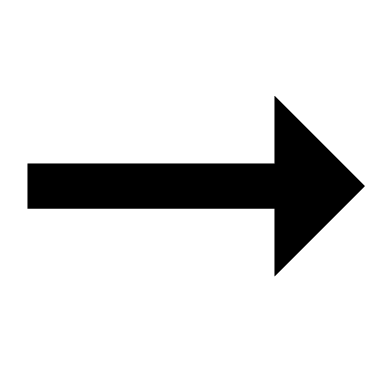 オン
オン
「設定」 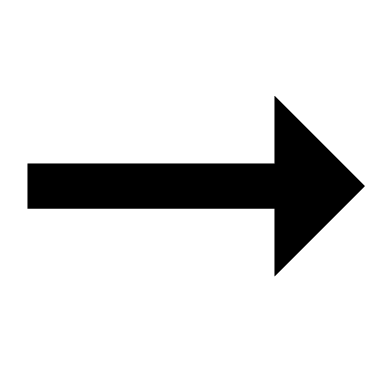 「プライバシー」
「プライバシー」 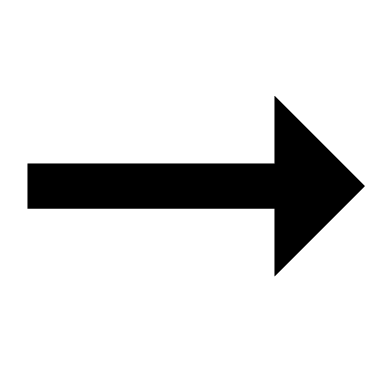 「Bluetooth」
「Bluetooth」 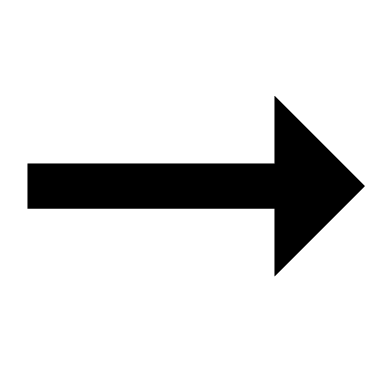 「CASIO WATCHES」
「CASIO WATCHES」 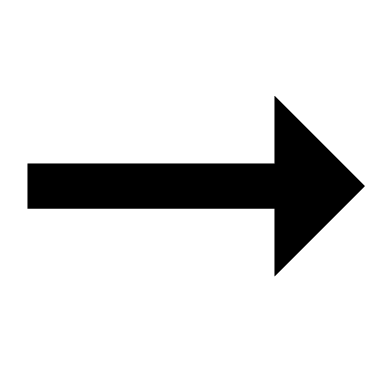 オン
オン
Androidをお使いの方
Bluetoothをオンにしてください。
上記以外
一部のスマートフォンでCASIO WATCHESを使用する場合、スマートフォンでBT Smartの設定を無効にする必要があります。設定方法の詳細についてはスマートフォンの取扱説明書をご覧ください。
ホーム画面で「メニュー」 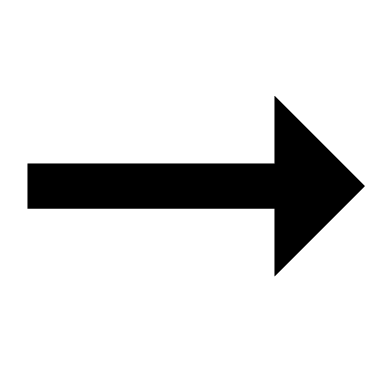 「本体設定」
「本体設定」 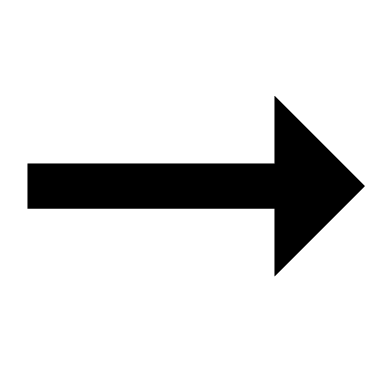 「Bluetooth」
「Bluetooth」 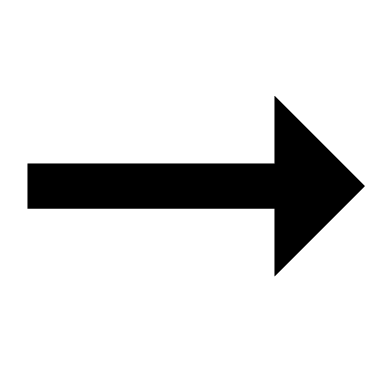 「メニュー」
「メニュー」 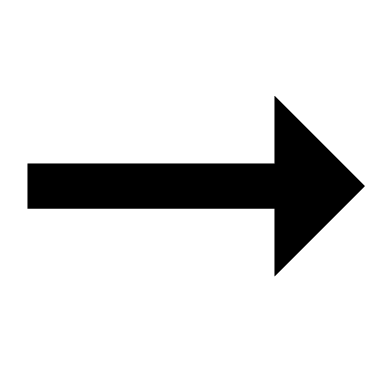 「BT Smart設定」
「BT Smart設定」 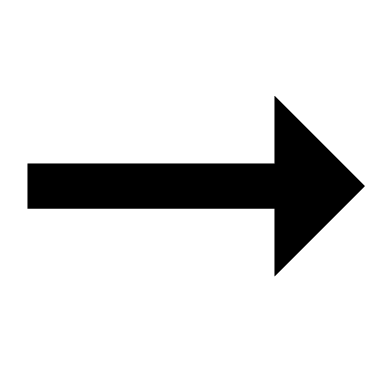 「無効にする」
「無効にする」
再接続できない
Q1時計とスマートフォンが再接続できない
CASIO WATCHESは起動していますか?
CASIO WATCHESが終了していると、時計とスマートフォンの再接続ができません。スマートフォンのホーム画面で「CASIO WATCHES」アイコンをタップした後、時計のCボタンを3秒以上押し続けてください。

スマートフォンを確認しましたか?
スマートフォンの電源を入れ直し、「CASIO WATCHES」アイコンをタップしてから、時計のCボタンを3秒以上押し続けてください。

タイマーで計測中ですか?
タイマーの残り時間が30秒以下のときは、スマートフォンと接続できません。タイマーの計測を停止してから、スマートフォンと接続してください。
Q2スマートフォンの機内モードを有効にしたら接続できなくなった
スマートフォンの機内モードを有効にすると、時計と接続できません。スマートフォンの機内モードを解除してから、スマートフォンのホーム画面で「CASIO WATCHES」アイコンをタップした後、時計のCボタンを3秒以上押し続けてください。

Q3スマートフォンのBluetoothをオンからオフにしたら接続できなくなった
スマートフォンのBluetoothをオフからオンにし、ホーム画面で「CASIO WATCHES」アイコンをタップした後、時計のCボタンを3秒以上押し続けてください。

Q4スマートフォンの電源を切ったら接続できなくなった
スマートフォンの電源を入れ、「CASIO WATCHES」アイコンをタップしてから、時計のCボタンを3秒以上押し続けてください。

どうしても接続できない場合
Q1どうしてもスマートフォンと時計を接続できない
スマートフォンを確認しましたか?
スマートフォンの電源を入れ直し、「CASIO WATCHES」アイコンをタップしてから、時計のCボタンを3秒以上押し続けてください。

ペアリングをやり直しましたか?
CASIO WATCHESとスマートフォンからペアリング情報を削除した後、ペアリングをやり直してください。
それでも接続できない場合
スマートフォンを機種変更した場合
Q1今使っている時計を別のスマートフォンと接続したい
お使いになっている時計からペアリング情報を削除した後、接続したいスマートフォンをペアリングしてください。
Bluetooth接続による自動時刻修正機能
Q1どのタイミングで時刻を合わせるのですか?
時刻合わせのタイミングは、午前12時半頃、午前6時半頃、午後12時半頃、午後6時半頃で、それぞれの時刻になると自動で接続して時刻が合います。時刻合わせが終了すると自動で接続が解除されます。
Q2自動修正の時刻になっても時刻が合わない
時刻合わせのタイミングが遅れていますか?
都市の時刻を入れ替えたり、手動で時刻を合わせたりすると、それから24時間は自動時刻修正が起動しません。これらの操作の後、24時間経過すると自動時刻修正が機能するようになります。
自動時刻修正は有効になっていますか?
自動時刻修正を無効にしていると、時刻合わせのタイミングになっても時刻合わせを開始しません。自動時刻修正を有効にしてください。
Q3Dボタンを押しても時計がスマートフォンの時刻にならない
タイマーの残り時間が30秒以下のときは、Dボタンを押しても時刻合わせが始まりません。タイマーの計測を終了してから再度Dボタンを押してください。

Q4正しい時刻が表示されない
スマートフォンが圏外の状態になっているなどでネットワークに接続していない場合は、正しい時刻を表示しない可能性があります。その場合は、スマートフォンをネットワークに接続して時刻を合わせてください。
歩数計測
Q1歩数が正しく表示されない
本機は腕に装着する歩数計のため実際の歩行とは関係のない腕の動きも検知し歩数としてカウントしてしまうことがあります。
また、時計の装着方法や歩行中の腕の動かし方によっては、正しくカウントできないことがあります。
Q2歩数が増えない
誤カウントを防ぐため、歩行開始から約18秒はカウントの表示が増えません。
約18秒以上の歩行があると、それまでの歩行を追加して表示します。
Q3使用中に[ERR]が表示された
センサーや内部回路が故障すると[ERR](エラー)が表示され、センサー機能が使用できなくなります。
3分以上経過しても表示が消えない、または何度も表示される場合は、センサーの故障が考えられます。
「修理に関するお問合せ先」(「はじめにお読みください」を参照)にご相談ください。
アラーム・時報
Q1アラームが鳴らない
アラームがセットされていない可能性があります。アラームをセットしてください。
Q2時報が鳴らない
時報がセットされていない可能性があります。時報をセットしてください。
画面の表示
Q1現在のモードがわからない
Q2現在時刻の表示が1時間や30分など区切りのよい時間でずれている
サマータイム設定が正しくありません。正しく設定してください。
電池
Q1![]() が点滅している
が点滅している
電池の電圧が低下すると、バッテリーインジケーターが点滅します。
電池交換を「修理お申込み先」(「はじめにお読みください」を参照)またはお買い上げの販売店にお申し付けください。
Q2[R]が点滅している
電池残量が少ない、もしくはライトなどを短時間に連続使用すると電池残量が一時的に減少し、[R]を表示することがあります。この場合、時計以外の全機能が使用できなくなります。
長時間[R]表示が消えない、または何度も表示されるときは、電池残量が少なくなっている可能性があります。
電池交換を「修理お申込み先」(「はじめにお読みください」を参照)またはお買い上げの販売店にお申し付けください。
その他
Q1「困ったときは」には知りたい情報がない
以下のウェブサイトをご確認ください。

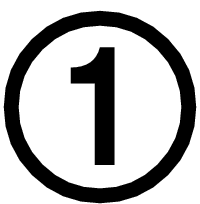 アプリケーションをインストールする
アプリケーションをインストールする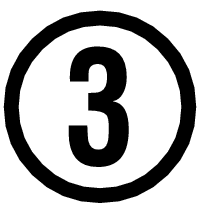 ペアリングする
ペアリングする